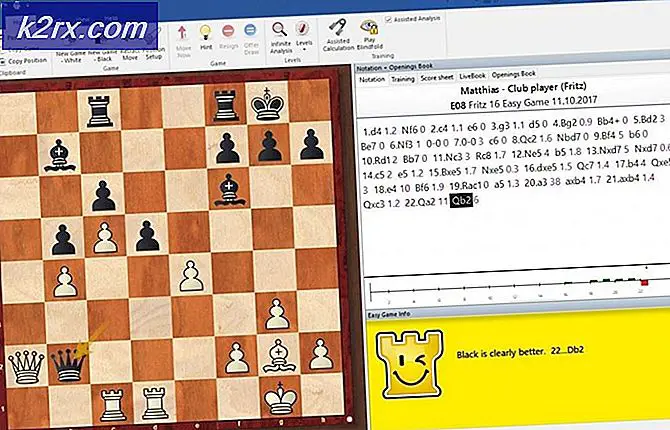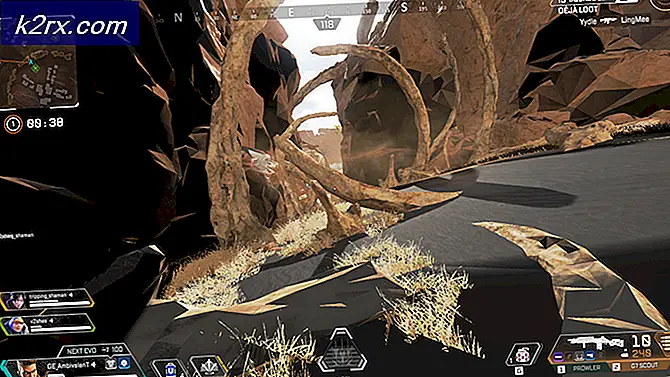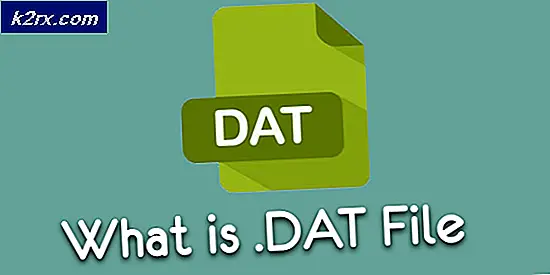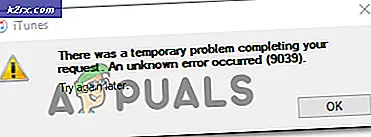Sådan blokerer eller skjuler Windows Administrative Tools til Windows 10-brugere
Der er visse situationer, hvor du vil forhindre bestemte brugere i at få adgang til den indbyggede administratorfunktionsmenu i Windows. Denne mappe indeholder værktøjer til systemadministratorer såvel som avancerede brugere, og hvis du har en person, der ikke rigtig forstår, hvad han laver med dem, kan det føre til kritiske fejl. Der er også tilfælde, hvor du simpelthen ikke vil have nogen, der har adgang til computeren, for at kunne ændre den på nogen måde, og at blokere dem fra at få adgang til Administrative Tools er en god måde at starte.
Du kan bruge et værktøj, der blokerer adgangen til bestemte apps, men i betragtning af at Administrationsværktøjerne er alle inden for system32, skal du først finde og blokere dem individuelt. Det kan være en meget lang proces. Der er et par ting, du kan gøre for at løse dette let, så læs videre for at se hvordan.
Metode 1: Afvis adgang til menuen Administrative Tools
For at skjule menuen Administrative Tools kan du skjule det helt fra standardbrugere.
- Naviger til C: \ ProgramData \ Microsoft \ Windows \ Start Menu \ Programmer og find de administrative værktøjer
- Højreklik på mappen og vælg Egenskaber
- Klik på fanen Sikkerhed, vælg derefter Alle og klik på Rediger
- En tilladelsesboks åbnes. Vælg endnu en gang alle, og klik på knappen Fjern .
- Klik nu på Tilføj Vælg domæneadministratorer og giv dem fuld adgang og fuld kontrol .
- Klik på OK og afslut .
Metode 2: Brug gruppepolicyindstillingerne
Brug af gruppepolitik-indstillingerne kan skjule administrative værktøjer, hvis du bruger en gruppepolitik til at blokere bestemte brugere fra at få adgang til bestemte steder på computeren. Det er ret nemt at gøre dette.
PRO TIP: Hvis problemet er med din computer eller en bærbar computer / notesbog, skal du prøve at bruge Reimage Plus-softwaren, som kan scanne lagrene og udskifte korrupte og manglende filer. Dette virker i de fleste tilfælde, hvor problemet er opstået på grund af systemkorruption. Du kan downloade Reimage Plus ved at klikke her- Tryk på Windows- tasten på dit tastatur og indtast Brugerkonfiguration.
- Gå til Indstillinger, derefter Kontrolpanelindstillinger og Startmenu .
- Højreklik, vælg Ny, og derefter Start menu (Windows Vista).
- Gennemse, indtil du finder de administrative værktøjer og vælg Vis ikke dette element.
Uanset hvilken af de ovennævnte metoder du vælger, vil du se, at de brugere, du har udpeget, ikke vil kunne få adgang til administrativ værktøj og derfor ikke kan ændre noget kritisk for din computer.
PRO TIP: Hvis problemet er med din computer eller en bærbar computer / notesbog, skal du prøve at bruge Reimage Plus-softwaren, som kan scanne lagrene og udskifte korrupte og manglende filer. Dette virker i de fleste tilfælde, hvor problemet er opstået på grund af systemkorruption. Du kan downloade Reimage Plus ved at klikke her